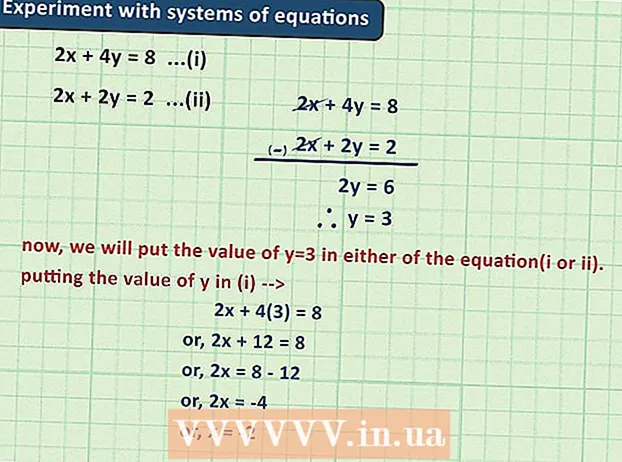Autor:
Judy Howell
Data Creației:
26 Iulie 2021
Data Actualizării:
22 Iunie 2024

Conţinut
- A calca
- Metoda 1 din 5: Google Chrome
- Metoda 2 din 5: Firefox
- Metoda 3 din 5: Microsoft Edge
- Metoda 4 din 5: Internet Explorer
- Metoda 5 din 5: Safari
- sfaturi
- Avertizări
Acest articol vă va arăta cum să preveniți trimiterea linkurilor către o pagină de publicitate nedorită înainte de a accesa pagina solicitată. Există mai multe modalități de a face acest lucru în Google Chrome, Firefox, Microsoft Edge, Internet Explorer și Safari pe un computer desktop, dar nu puteți bloca redirecționările de pe browserele mobile. Amintiți-vă, de asemenea, că, deși puteți îmbunătăți blocarea redirecționărilor, browserul dvs. nu va prinde niciodată toate redirecționările.
A calca
Metoda 1 din 5: Google Chrome
 Deschideți Google Chrome
Deschideți Google Chrome  Actualizați Google Chrome. Faceți clic pe ⋮ în colțul din dreapta sus al ferestrei, selectați „Ajutor” și faceți clic pe „Despre Google Chrome” pentru a verifica actualizările. Dacă există actualizări, acestea vor fi instalate automat. După aceea, trebuie să reporniți Chrome.
Actualizați Google Chrome. Faceți clic pe ⋮ în colțul din dreapta sus al ferestrei, selectați „Ajutor” și faceți clic pe „Despre Google Chrome” pentru a verifica actualizările. Dacă există actualizări, acestea vor fi instalate automat. După aceea, trebuie să reporniți Chrome. - De la versiunea Chrome 65, toate tipurile de redirecționări sunt blocate automat de browser; deci, dacă nu ați dezactivat această opțiune, probabil că sunteți deja protejat.
 Click pe ⋮. Acest buton este situat în partea dreaptă sus a ferestrei. Se va deschide un meniu derulant.
Click pe ⋮. Acest buton este situat în partea dreaptă sus a ferestrei. Se va deschide un meniu derulant.  Click pe Setări. Această opțiune este aproape de partea de jos a meniului derulant.
Click pe Setări. Această opțiune este aproape de partea de jos a meniului derulant.  Derulați în jos și faceți clic Avansat ▼. Aceasta se află chiar în partea de jos a paginii. Făcând clic pe acesta veți vedea mai multe opțiuni.
Derulați în jos și faceți clic Avansat ▼. Aceasta se află chiar în partea de jos a paginii. Făcând clic pe acesta veți vedea mai multe opțiuni.  Derulați în jos până la secțiunea „Confidențialitate și securitate”. Aceasta este prima secțiune de sub butonul „Avansat”.
Derulați în jos până la secțiunea „Confidențialitate și securitate”. Aceasta este prima secțiune de sub butonul „Avansat”.  Faceți clic pe comutatorul gri cu „Protejați-vă și dispozitivul de pericol”
Faceți clic pe comutatorul gri cu „Protejați-vă și dispozitivul de pericol”  Folosiți o extensie. Dacă aveți opțiunea de securitate Chrome activată și vă aflați în continuare redirecționat, puteți utiliza extensia „Omite redirecționare”. Instalați această extensie după cum urmează:
Folosiți o extensie. Dacă aveți opțiunea de securitate Chrome activată și vă aflați în continuare redirecționat, puteți utiliza extensia „Omite redirecționare”. Instalați această extensie după cum urmează: - Accesați pagina de extensie Skip Redirect.
- Faceți clic pe „Adăugați la Chrome”.
- Faceți clic pe „Adăugați extensie”.
 Reporniți Google Chrome. Extensia dvs. ar trebui să funcționeze acum. Skip Redirect ignoră majoritatea redirecționărilor și vă duce direct la destinația corectă.
Reporniți Google Chrome. Extensia dvs. ar trebui să funcționeze acum. Skip Redirect ignoră majoritatea redirecționărilor și vă duce direct la destinația corectă. - Dacă o redirecționare deschide un anunț în fila dvs. curentă și pagina dvs. într-o filă nouă, Skip Redirect vă va deschide pagina și va păstra fila cu anunțul în fundal.
Metoda 2 din 5: Firefox
 Deschideți Firefox. Pictograma arată ca o vulpe portocalie care înconjoară un glob albastru.
Deschideți Firefox. Pictograma arată ca o vulpe portocalie care înconjoară un glob albastru.  Click pe ☰. Este în colțul din dreapta sus al ferestrei. Se va deschide un meniu derulant.
Click pe ☰. Este în colțul din dreapta sus al ferestrei. Se va deschide un meniu derulant.  Click pe Opțiuni. Aceasta este o opțiune din meniu.
Click pe Opțiuni. Aceasta este o opțiune din meniu. - Dacă utilizați un Mac, faceți clic pe „Preferințe”.
 Click pe Confidențialitate și securitate. Această filă este situată în partea stângă a ferestrei (Windows) sau în partea de sus a ferestrei (Mac).
Click pe Confidențialitate și securitate. Această filă este situată în partea stângă a ferestrei (Windows) sau în partea de sus a ferestrei (Mac).  Derulați în jos până la secțiunea „Permisiuni”. Puteți sări peste acest pas pe un Mac.
Derulați în jos până la secțiunea „Permisiuni”. Puteți sări peste acest pas pe un Mac.  Bifați opțiunea „Blocați ferestrele pop-up”. Acest lucru va împiedica Firefox să deschidă redirecționări cu ferestre pop-up.
Bifați opțiunea „Blocați ferestrele pop-up”. Acest lucru va împiedica Firefox să deschidă redirecționări cu ferestre pop-up. - Dacă această casetă este deja selectată, puteți sări peste acest pas.
 Derulați în jos până la opțiunea „Securitate”. De asemenea, puteți sări peste acest pas pe un Mac.
Derulați în jos până la opțiunea „Securitate”. De asemenea, puteți sări peste acest pas pe un Mac.  Bifați opțiunea „Blocați conținutul periculos și înșelător”. Această opțiune blochează redirecționările periculoase. Unele redirecționări inofensive pot fi încă permise.
Bifați opțiunea „Blocați conținutul periculos și înșelător”. Această opțiune blochează redirecționările periculoase. Unele redirecționări inofensive pot fi încă permise. - Dacă această casetă este deja selectată, puteți sări peste acest pas.
 Folosiți o extensie. Dacă ați făcut toți pașii de mai sus și primiți în continuare redirecționări, puteți utiliza extensia „Omite redirecționare”. Instalați această extensie după cum urmează:
Folosiți o extensie. Dacă ați făcut toți pașii de mai sus și primiți în continuare redirecționări, puteți utiliza extensia „Omite redirecționare”. Instalați această extensie după cum urmează: - Accesați pagina de extensie Skip Redirect.
- Faceți clic pe „Adăugați la Firefox”.
- Faceți clic pe „Adăugați”.
- Faceți clic pe „Reporniți acum”.
 Utilizați Skip Redirect. Acum că Firefox a repornit, extensia dvs. ar trebui să funcționeze. Skip Redirect ignoră majoritatea redirecționărilor și vă duce direct la destinația corectă.
Utilizați Skip Redirect. Acum că Firefox a repornit, extensia dvs. ar trebui să funcționeze. Skip Redirect ignoră majoritatea redirecționărilor și vă duce direct la destinația corectă. - Dacă o redirecționare deschide un anunț în fila dvs. curentă și pagina dvs. într-o filă nouă, Skip Redirect vă va deschide pagina și va păstra fila cu anunțul în fundal.
Metoda 3 din 5: Microsoft Edge
 Deschideți Microsoft Edge. Aceasta este o pictogramă albastră închisă „e”.
Deschideți Microsoft Edge. Aceasta este o pictogramă albastră închisă „e”.  Click pe ⋯. Această opțiune se află în partea dreaptă sus a ferestrei. Se va deschide un meniu derulant.
Click pe ⋯. Această opțiune se află în partea dreaptă sus a ferestrei. Se va deschide un meniu derulant.  Click pe Setări. Această opțiune poate fi găsită în partea de jos a meniului derulant. Aceasta va deschide fereastra „Setări” din partea dreaptă a paginii.
Click pe Setări. Această opțiune poate fi găsită în partea de jos a meniului derulant. Aceasta va deschide fereastra „Setări” din partea dreaptă a paginii.  Derulați în jos și faceți clic arata setarile avansate. Aceasta se află în partea de jos a ferestrei.
Derulați în jos și faceți clic arata setarile avansate. Aceasta se află în partea de jos a ferestrei.  Derulați în jos în meniu. În partea de jos a meniului este opțiunea de a bloca conținutul rău intenționat, inclusiv redirecționările către site-uri web rău intenționate.
Derulați în jos în meniu. În partea de jos a meniului este opțiunea de a bloca conținutul rău intenționat, inclusiv redirecționările către site-uri web rău intenționate.  Faceți clic pe comutatorul gri cu „Protejați-mă de site-uri web și descărcări rău intenționate”
Faceți clic pe comutatorul gri cu „Protejați-mă de site-uri web și descărcări rău intenționate”  Reporniți Microsoft Edge. Modificările vor intra în vigoare la repornirea Microsoft Edge.
Reporniți Microsoft Edge. Modificările vor intra în vigoare la repornirea Microsoft Edge.
Metoda 4 din 5: Internet Explorer
 Deschideți Internet Explorer. Aceasta este o pictogramă albastră deschisă „e” cu o bandă galbenă în jurul său.
Deschideți Internet Explorer. Aceasta este o pictogramă albastră deschisă „e” cu o bandă galbenă în jurul său.  Deschideți setările
Deschideți setările  Click pe Optiuni de internet. Această opțiune poate fi găsită în partea de jos a meniului derulant. Acum veți deschide fereastra „Opțiuni Internet”.
Click pe Optiuni de internet. Această opțiune poate fi găsită în partea de jos a meniului derulant. Acum veți deschide fereastra „Opțiuni Internet”.  Faceți clic pe fila Avansat. Această filă este în dreapta rândului de file din partea de sus a ferestrei.
Faceți clic pe fila Avansat. Această filă este în dreapta rândului de file din partea de sus a ferestrei.  Derulați în jos fereastra. Derulați până la capătul casetei din mijlocul paginii „Avansat”.
Derulați în jos fereastra. Derulați până la capătul casetei din mijlocul paginii „Avansat”.  Bifați opțiunea „Utilizați SSL 3.0”. Aceasta este aproape în partea de jos a secțiunii „Securitate”.
Bifați opțiunea „Utilizați SSL 3.0”. Aceasta este aproape în partea de jos a secțiunii „Securitate”.  Click pe A aplica. Aceasta se află în partea de jos a ferestrei.
Click pe A aplica. Aceasta se află în partea de jos a ferestrei.  Click pe O.K. Acest buton poate fi găsit în partea de jos a ferestrei. Aceasta va închide fereastra de opțiuni Internet.
Click pe O.K. Acest buton poate fi găsit în partea de jos a ferestrei. Aceasta va închide fereastra de opțiuni Internet.  Reporniți Internet Explorer. După repornire, Internet Explorer va bloca toate redirecțiile (potențial) dăunătoare.
Reporniți Internet Explorer. După repornire, Internet Explorer va bloca toate redirecțiile (potențial) dăunătoare.
Metoda 5 din 5: Safari
 Deschideți Safari. Faceți clic pe pictograma Safari (arată ca o busolă albastră) în Dock-ul Mac.
Deschideți Safari. Faceți clic pe pictograma Safari (arată ca o busolă albastră) în Dock-ul Mac.  Click pe Safari. Acest element de meniu se află în colțul din stânga sus al ecranului. Se va deschide un meniu derulant.
Click pe Safari. Acest element de meniu se află în colțul din stânga sus al ecranului. Se va deschide un meniu derulant.  Click pe Preferințe .... Aceasta este aproape în partea de sus a meniului derulant „Safari”.
Click pe Preferințe .... Aceasta este aproape în partea de sus a meniului derulant „Safari”.  Faceți clic pe fila Securitate. Aceasta se află în partea de sus a ferestrei „Preferințe”.
Faceți clic pe fila Securitate. Aceasta se află în partea de sus a ferestrei „Preferințe”.  Bifați opțiunea „Avertizați atunci când vizitați un site web fraudulos”. Aceasta se află în partea de sus a ferestrei.
Bifați opțiunea „Avertizați atunci când vizitați un site web fraudulos”. Aceasta se află în partea de sus a ferestrei. - Dacă această casetă este deja selectată, puteți sări peste acest pas.
 Bifați opțiunea „Blocați ferestrele pop-up”. Această opțiune se află la câteva rânduri sub opțiunea „Avertizați când vizitați un site web fraudulos”.
Bifați opțiunea „Blocați ferestrele pop-up”. Această opțiune se află la câteva rânduri sub opțiunea „Avertizați când vizitați un site web fraudulos”. - Dacă această casetă este deja selectată, puteți sări peste acest pas.
 Reporniți Safari. După repornire, setările dvs. vor fi active, iar Safari va bloca majoritatea redirecționărilor.
Reporniți Safari. După repornire, setările dvs. vor fi active, iar Safari va bloca majoritatea redirecționărilor.
sfaturi
- Redirecționările pot fi cauzate și de adware de pe computerul sau browserul dvs. Scanați computerul pentru viruși și eliminați extensiile din browserele dvs. pentru a neutraliza orice malware.
- Majoritatea browserelor vă oferă opțiunea de a accesa pagina dorită dacă blochează o redirecționare.
Avertizări
- Nu există nicio modalitate de a bloca 100% din toate redirecționările.